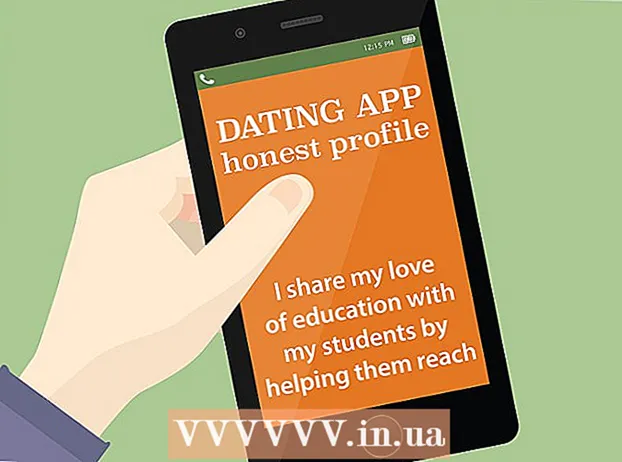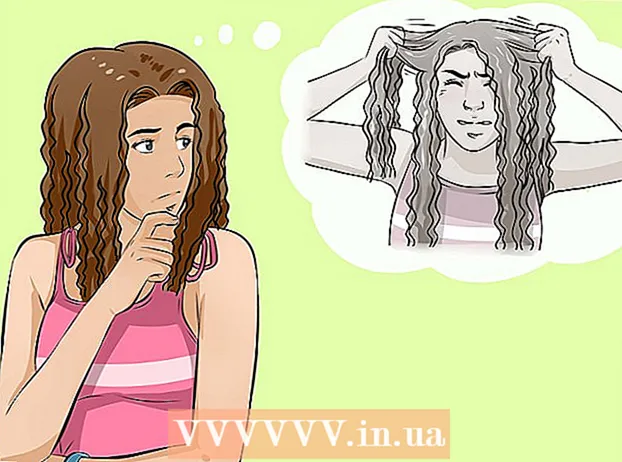Autor:
Louise Ward
Dátum Stvorenia:
10 Február 2021
Dátum Aktualizácie:
2 V Júli 2024

Obsah
Triedenie podľa abecedy je zručnosť, ktorú sa musíte naučiť v programe Word, najmä ak často musíte pracovať s obsahom a zoznamami. Našťastie, keď je to známe, proces je veľmi jednoduchý. Tento tutoriál vám ukáže, ako usporiadať zoznam abecedne vo všetkých verziách Wordu.
Kroky
Metóda 1 z 2: Pre program Word 2007/2010/2013
Otvorte súbor, ktorý chcete upraviť. Môžete tiež skopírovať a vložiť zoznam slov na zoradenie do dokumentu. Ak chcete údaje zoradiť abecedne, je potrebné formátovať údaje ako zoznam s každou položkou v jednom riadku.

Vyberte text, ktorý chcete zoradiť. Ak je zoznam iba časťou dokumentu, nemusíte zvýrazňovať celý text. Ak chcete zoradiť zoznam vo veľkom dokumente abecedne, stačí podľa potreby zvýrazniť rozsah údajov.
Kliknite na kartu Domov. V sekcii Odsek na karte Domov kliknite na tlačidlo Zoradiť s písmenom „A“ nad slovom „Z“ vedľa značky šípky nadol. Zobrazí sa dialógové okno Zoradiť text.
Vyberte objednávku. Triedenie sa predvolene deje podľa odsekov. Kliknite na tlačidlo Vzostupne alebo Zostupne a vyberte spôsob usporiadania zoznamu. Vzostupne zoradí zoznam podľa abecedy, zatiaľ čo zostupne naopak.- Ak chcete zoradiť podľa druhého slova v každej kategórii (napr. Priezvisko pre formát mena, priezvisko v angličtine), kliknite v okne Zoradiť text na tlačidlo možnosti Možnosti. V poli „Oddeliť polia podľa“ vyberte položku Iné a zadajte medzeru. Kliknite na OK, potom vyberte Word 2 z ponuky Zoradiť podľa. Nakoniec kliknite na tlačidlo OK na zoradenie zoznamu.
Metóda 2 z 2: Pre Word 2003 a staršie
Otvorte súbor, ktorý chcete upraviť. Môžete tiež skopírovať a vložiť zoznam slov na zoradenie do dokumentu. Ak chcete údaje zoradiť abecedne, je potrebné formátovať údaje ako zoznam s každou položkou v jednom riadku.
Vyberte text, ktorý chcete zoradiť. Ak je zoznam iba časťou dokumentu, nemusíte zvýrazňovať všetky informácie. Ak chcete zoradiť zoznam vo veľkom dokumente abecedne, stačí podľa potreby zvýrazniť rozsah údajov.
Kliknite na ponuku Tabuľka a potom vyberte možnosť Zoradiť. Otvorí sa dialógové okno Zoradiť text.
Vyberte objednávku. Triedenie sa predvolene deje podľa odsekov. Kliknutím na tlačidlo Vzostupne alebo Zostupne vyberte poradie v zozname. Vzostupne zoradí zoznam podľa abecedy, zatiaľ čo zostupne naopak.
- Ak chcete zoradiť podľa druhého slova každej kategórie (napríklad podľa priezviska pre formát mena, priezviska v angličtine), kliknite v okne Zoradiť text na tlačidlo Možnosti. V poli „Oddeliť polia podľa“ vyberte Iné a zadajte medzeru. Kliknite na OK, potom vyberte Word 2 v ponuke Zoradiť podľa. Nakoniec kliknite na tlačidlo OK na zoradenie zoznamu.
Rada
- Možno budete musieť kliknúť na šípku nadol v dolnej časti ponuky programu MS Word (napríklad ponuka Tabuľka), aby ste rozbalili a zobraziť všetky možnosti.
- MS Word môžete použiť ako nástroj na usporiadanie textu v abecednom poradí a na zahrnutie do každého softvéru, ktorý umožňuje vkladanie textu. Najskôr stačí upraviť v programe Microsoft Word, potom skopírovať zoradený zoznam a vložiť inde.